【Swift UI】NavigationLinkの使い方!navigationDestinationとの組み合わせ

この記事からわかること
- SwiftUIのNavigationLinkとは?
- 画面遷移を実装する方法
- 複数あるイニシャライザの使い方
index
[open]
\ アプリをリリースしました /
SwiftUIでビューをスタック構造で管理するためのNavigationStackにおいて画面遷移に欠かせないNavigationLinkの使い方をまとめていきます。
NavigationLink構造体とは?
struct NavigationLink<Label, Destination> where Label : View, Destination : ViewNavigationLinkはナビゲーションプレゼンテーションを制御する機能を提供する構造体です。ユーザーがボタンやテキストなどをタップした際に任意の画面に遷移させることができます。遷移機能を有効にするためにはNavigationStackで囲われている必要があります。
インスタンス化時の引数として必要になるのはリンクの文字となるLabelと遷移先を示すViewです。
使い方
実際の使い方を見てみます。最初の引数にString型を渡し、クロージャーの中に遷移先のビューを渡します。
NavigationLink("MyNextView") {
MyNextView()
}これでボタンをクリックすると画面が遷移するリンクボタンを作成できます。
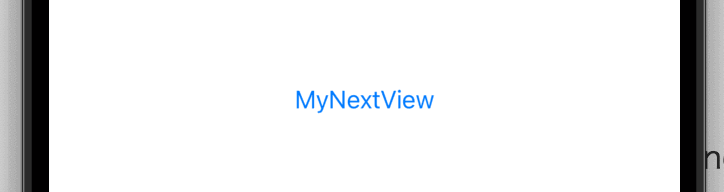
複数あるイニシャライザ
イニシャライザが複数用意されているので書式が様々あります。
NavigationLink {
MyNextView()
} label: {
Label("MyNextView", systemImage: "folder")
}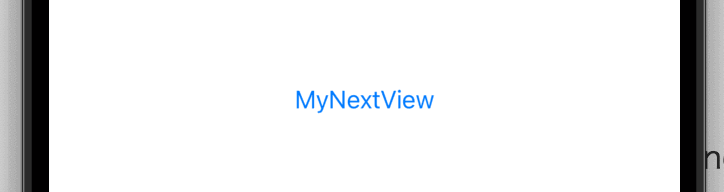
変数の値に応じて画面遷移を動作させる
リンクボタンではなく、変数の値の変化に応じて画面遷移を動作させるにはinit(_:destination:isActive:)を使用します。
struct TestNavigationView: View {
@State var isActive:Bool = false
var body: some View {
NavigationView {
VStack {
NavigationLink(destination: MyNextView(),
isActive: $isActive,
label: { EmptyView() })
Button {
isActive = true
} label: {
Text("Navigate Button")
}
}
.navigationTitle("Navigation")
}
}
}
struct MyNextView: View {
var body: some View {
Text("MyNextView")
}
}ですがiOS13〜16以降では非推奨となっているのでnavigationDestinationへの置き換えが推奨されています。
struct TestNavigationView: View {
@State var isPresented:Bool = false
var body: some View {
NavigationStack {
Button {
isPresented = true
} label: {
Text("MyNextView")
}.navigationDestination(isPresented: $isPresented) {
MyNextView()
}
}
}
}遷移先ごとに渡す値を変化させる
navigationDestinationとinit(_:value:)を使用することで遷移先ごとに渡す値を変化させることができます。
struct TestNavigationView: View {
var body: some View {
NavigationStack {
List {
NavigationLink("Mint", value: Color.mint)
NavigationLink("Pink", value: Color.pink)
NavigationLink("Teal", value: Color.teal)
}
.navigationDestination(for: Color.self) { color in
ColorDetail(color: color)
}
.navigationTitle("Colors")
}
}
}
struct ColorDetail: View {
var color:Color
var body: some View {
Text("ThisColor")
.foregroundColor(color)
}
}この場合はnavigationDestination(for:)を使用することでクリックされたNavigationLinkの値を受け取ることができます。そのためにはforの引数には受け取るデータ型を明示的に指定する必要があります。
func navigationDestination<D, C>(for data: D.Type, @ViewBuilder destination: @escaping (D) -> C) -> some View where D : Hashable, C : View公式リファレンス:navigationDestination(for:)
リンクの有効/無効を切り替える
リンクボタンは有効/無効を切り替えることもできます。無効にするにはNavigationLink構造体にたいしてdisabled(true)を指定します。
struct ContentView: View {
var body: some View {
NavigationView {
List {
Text("要素1")
Text("要素2")
NavigationLink("リンク1") {
ChildView()
}.disabled(true) // 無効にする
} .navigationTitle("タイトル")
}
}
}まだまだ勉強中ですので間違っている点や至らぬ点がありましたら教えていただけると助かります。
ご覧いただきありがとうございました。










